Din varukorg är för närvarande tom!
Vi hjälper dig skapa ett smartare och tryggare hem.
Idag packade jag upp Homey som tillverkaren Athom skickat till Automatisera.se.
Vid uppstart av enheten började den prata med mig, var inte alls beredd på att den kunde det. Där fick jag instruktioner till vilken webbadress jag skulle surfa. Jag valde att göra det på mobilen för att komma igång. Ännu en effektfull sak var det pulserande ljuset.

I inlägget ”Del 1 – Installera Homey” skriver jag om dem steg jag tog för att komma igång med Homey, jag kommer i del 2 skriva om hur jag fick in mina Zigbee Aqara sensorer som inte gick att få in i VeraSecure. Det tog mig ca ~5 minuter att komma igång med Homey och en timme att skriva om det.
Missa inte vårt nya genomgående test av Homey, här visar vi många bra automationer Homey kan utföra för att underlätta vardagen.
https://www.automatiserar.se/alltomhomey/
Installation
När jag kopplade in strömmen blev jag förvånad när den började prata! Var inte beredd på det, vilket gjorde att filmen nedan blev lite skakig tyvärr.
För att komma igång med Homey:n så surfade jag till adressen jag fick uppläst: https://setup.athom.com, från och med version 2.0 av Homey så måste man använda mobilen för att konfigurera enheten, så jag valde att göra allt via mobilen direkt.
Nedan är de steg jag tog för att komma igång.
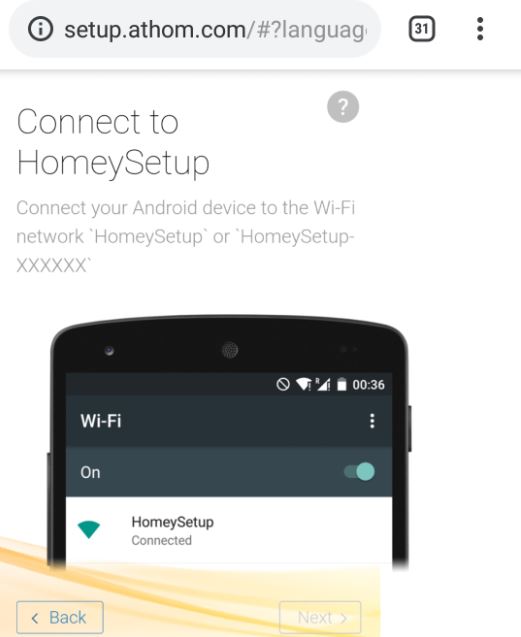
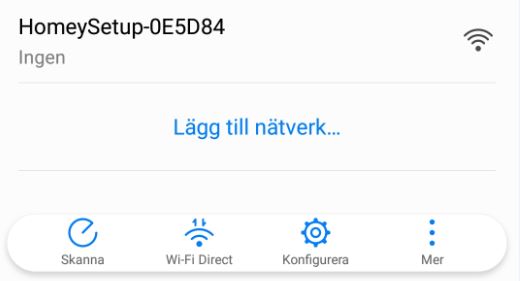
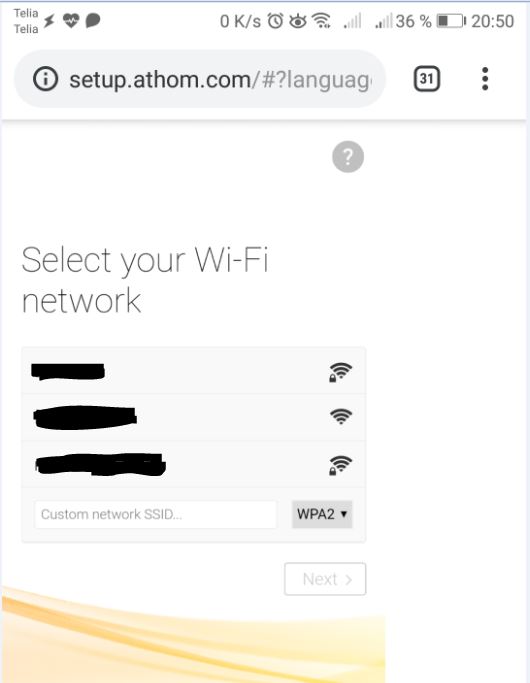
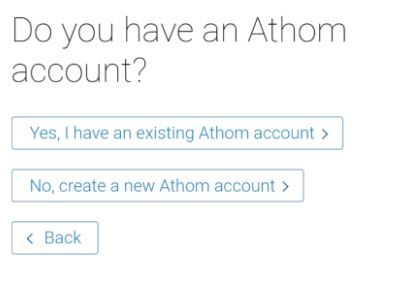
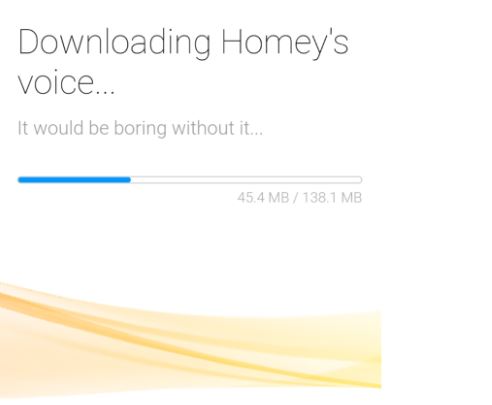
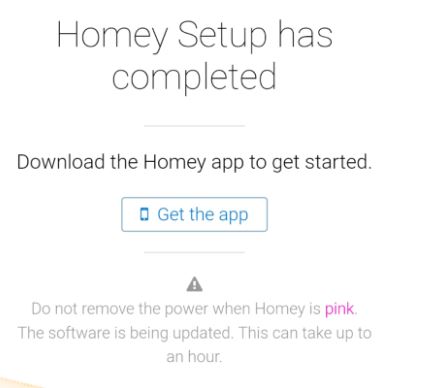
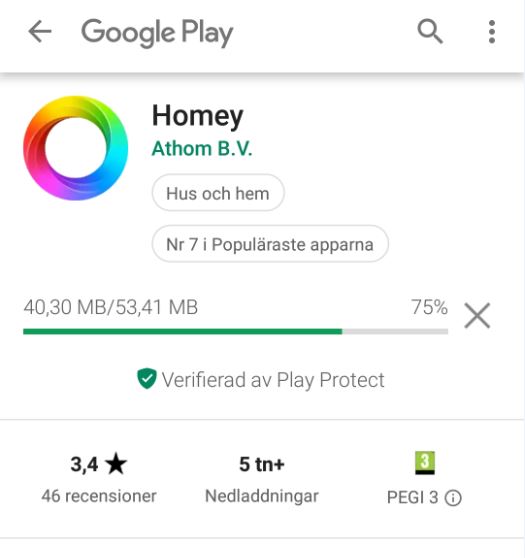
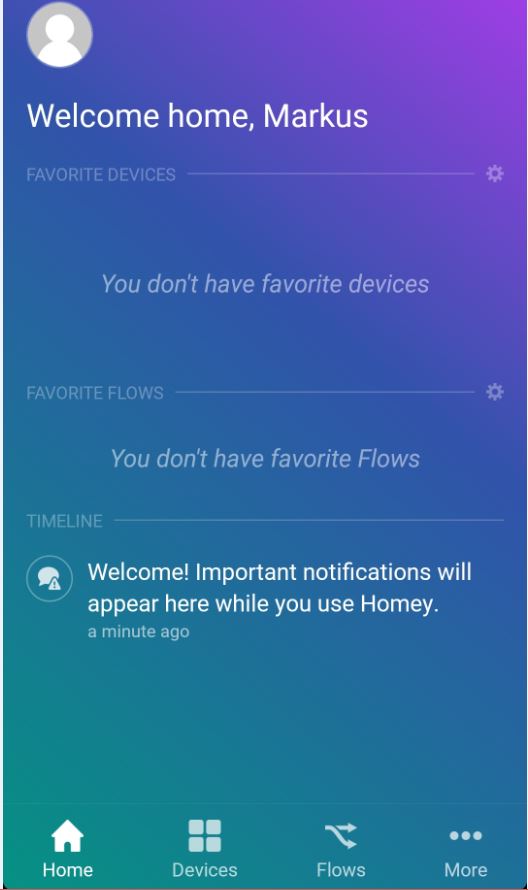
Nu kunde jag börja registrera mina Aqara sensorer (sensorerna på bilden nedan), vilket är Zigbee sensor med en väldigt liten formfaktor. Jag kommer fortsätta skriva om Homey under veckan. Fram tills dess tar jag gärna emot mer tips! Ikea fjärrkontrollen ligger till höger på bilden för att visa hur små zigbee enheterna är.

Jag vill även tacka m.nu som nämnde bloggen för företaget Athom och gjorde det möjligt att testa och skriva om Homey.
inlägg kommer publiceras löpande framöver. Följ Automatisear.se på facebook för att inte missa kommande inlägg. Har du tips eller vill diskutera något? Gå med i vår hemautomationsgrupp på Facebook.
Är du sugen på att köpa en Homey så finns Homey hos M.nu.

// Markus (Ispep)

I mer än 10 år har Markus Jakobsson delat med sig av erfarenhet inom smarta hem på bloggen. Markus har testa det mesta och lärt sig massor på vägen, kunskaper och erfarenheter han delat med dig här på bloggen.
Favoriter inom smarta hem just nu:
Hoppas du uppskattade innehållet och fick nytta kunskapen vi delat med oss på Automatiserar.se.
Stort tack för att du tog dig tid att läsa vårt inlägg.
Med vänliga hälsningar Markus Jakobsson
Allt går att automatisera!
Kommentarer
9 svar till ”Del 1 – Installera Homey”
Spännande! Jag följer detta stort intresse. Jag har själv en VERA Plus och funderar på att byta kontrollenhet ibland. Det skulle också vara kul om du kunde få testa Arlos senaste ”Arlo Smarthub” med z-wave. Lycka till med bytet.
Ser fram emot den här installationen! Har själv en Homey, som sonen skulle installera flera av våra pluggar mm, men det har inte gått så bra.Verkar som att ”meschnätverket” inte funkar så bra. Och redan installerade puckar inte går att lägga till.
Så jobba på, så kanske jag själv kan får till det någon gång!
Det ska bli såå spännande!Börja alltid med att ”ta bort” nya enheter även om de är nya. Då kommer det gå mycket bättre att lägga till dom som nya.
[…] Här finner du första delen i serien om Homey: https://www.automatiserar.se/del-1-installera-homey/ […]
[…] Här hittar du Del 1 – Installera Homey 2.0 […]
[…] Vilket gjorde att sensorerna blev liggande i en låda över ett år. MEN nu när jag börjat testa Homey så upptäckte jag att Xiaomis sensorer fungerar med Homey! Vilket direkt fick mig att börja […]
[…] att använda IFTTT kan du enkelt integrera med det mesta, jag har valt att knyta delar mot min Homey. Jag använder den själv för att starta några flows för belysningen hemma, genom att välja ett […]
[…] gjorde jag då för att koppla ihop Flic med Homey utan att behöva skriva någon kod eller programmera??? Jag började med att skapa ett konto på […]
[…] innebär att mycket stannar när WIFI:t slutar fungera. Två produkter vi tidigare skrivit om är Homey och Google Home Mini, båda av dessa förlitar sig helt på ett fungerande WIFI. Däremot så ger […]
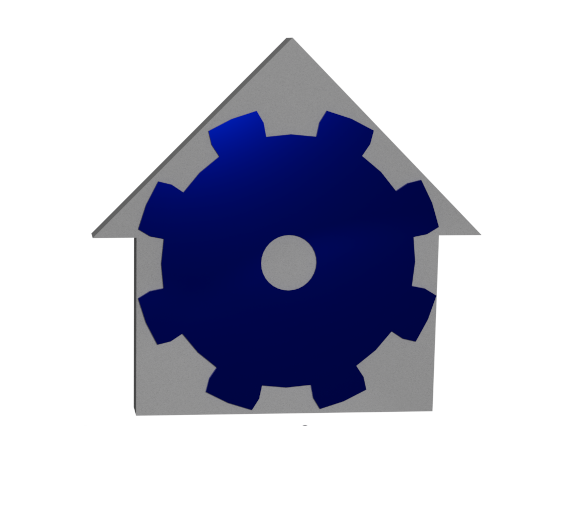

Lämna ett svar